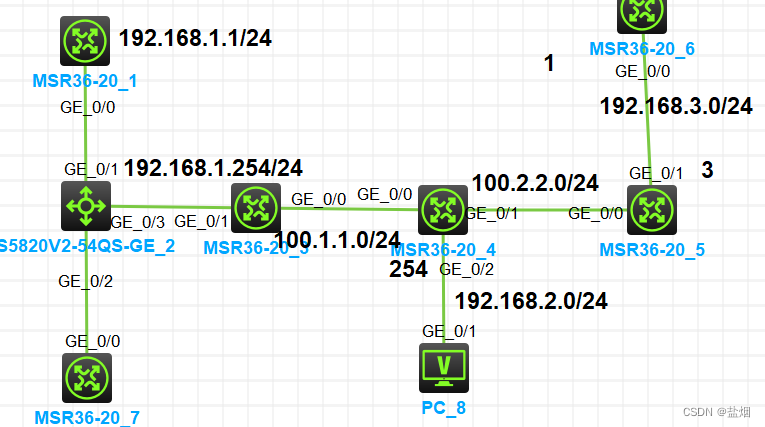jupyter添加虚拟环境内核(pytorch、tensorflow)- 实操可行
- 1、查看当前状态(win+R,cmd进入之后)
- 2、激活虚拟环境并进入
- 3、安装ipykernel
- 5、完整步骤代码总结
- 6、进入jupyter
添加pytorch、tensorflow内核操作相同,以下内容默认已经安装jupyter notebook
1、查看当前状态(win+R,cmd进入之后)
查看conda版本
conda --version
获取版本号
conda --version或 conda -V
查看当前已经创建的虚拟环境
conda env list
//conda list :查看conda下的包
//conda env list :查看conda创建的所有虚拟环境
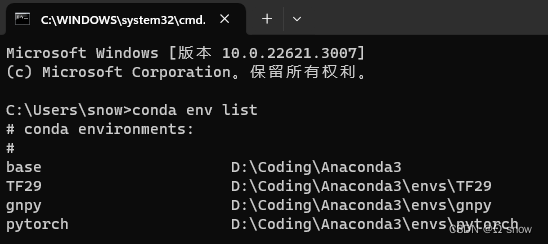
2、激活虚拟环境并进入
activate 环境名称
例如:
activate TF29
3、安装ipykernel
在当前虚拟环境下安装jupyter kernel,也就是安装ipykernel,后续才能在jupyter lab中添加内核
pip install ipykernel
可以添加清华镜像源下载
pip install ipykernel -i https://pypi.tuna.tsinghua.edu.cn/simple
4、将当前的conda 环境添加到 Jupyter lab内核
一定要进入对应的环境,再添加内核,路径前面不是base,而是需要操作的环境,即进入成功
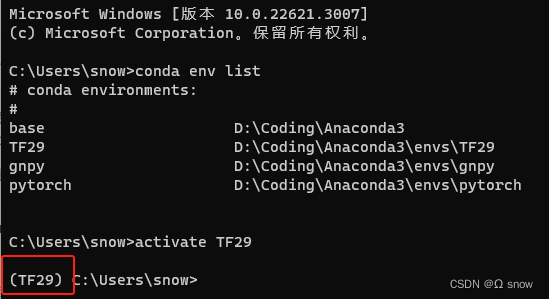
写入内核:
python -m ipykernel install --user --name 虚拟环境名字 --display-name "jupyter浏览器中显示的名字"
以我的为例:
python -m ipykernel install --user --name TF29 --display-name "tf29"
5、完整步骤代码总结
查看环境——进入环境——安装ipkernel——添加内核,pytorch和tensorflow添加过程相同
conda env list
activate TF29
pip install ipykernel
python -m ipykernel install --user --name TF29 --display-name "tf29"
6、进入jupyter
activate pytorch(环境名称)
jupyter notebook
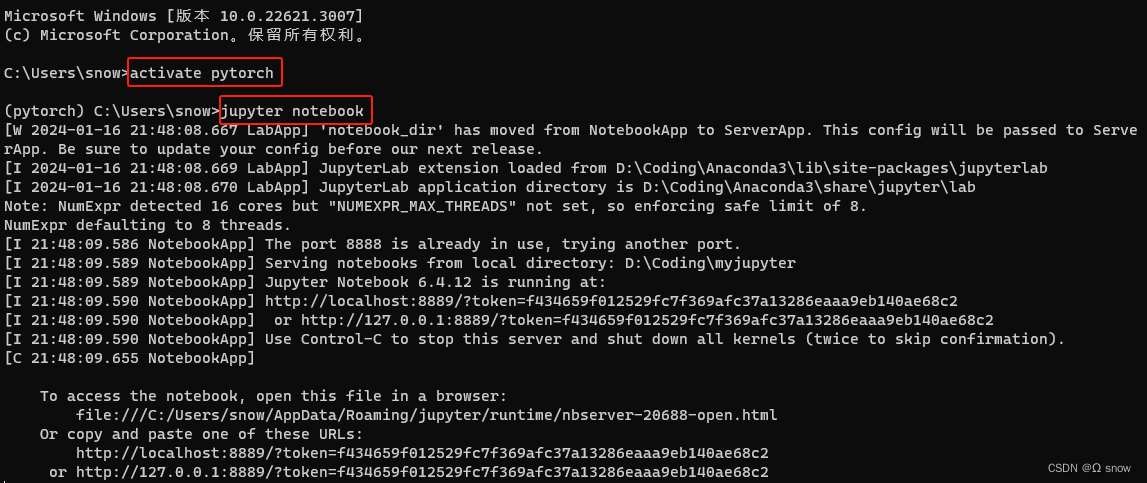
进入之后可以在这里更改内核
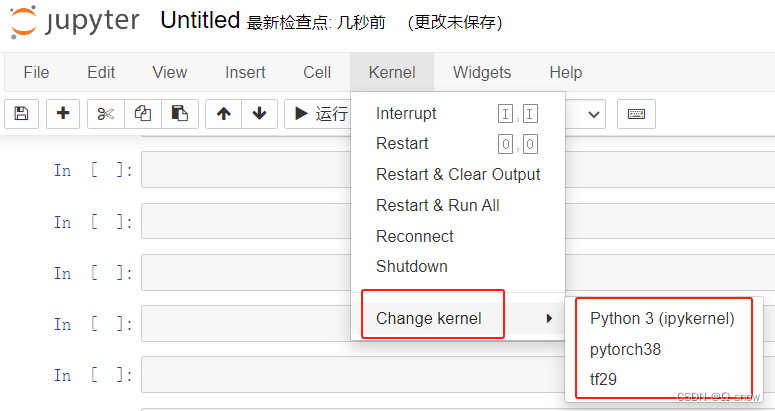

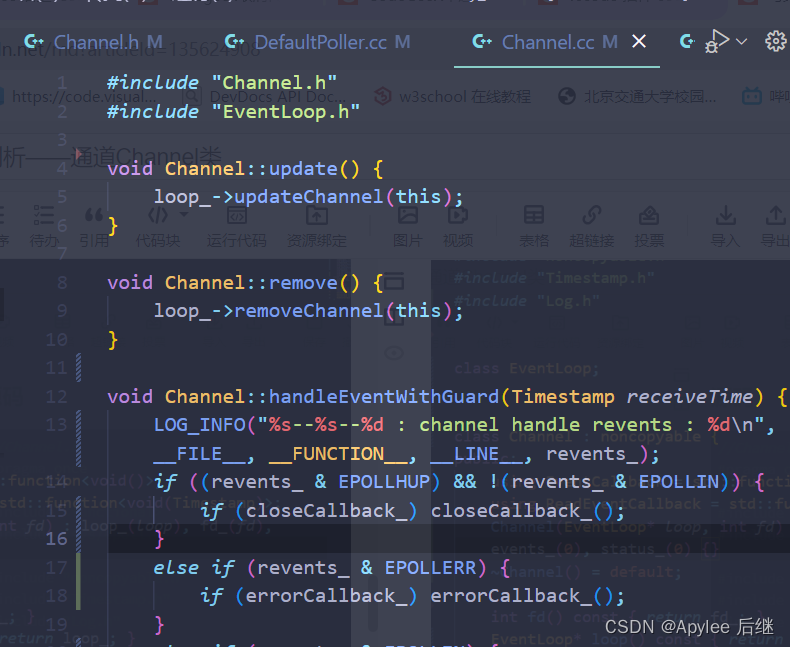


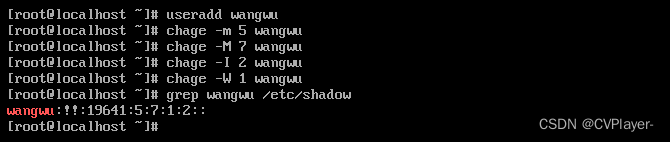


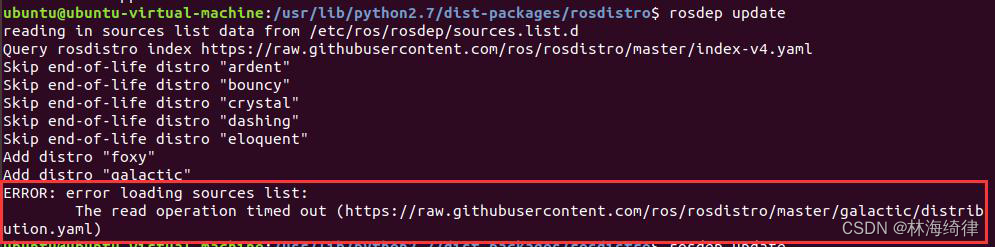
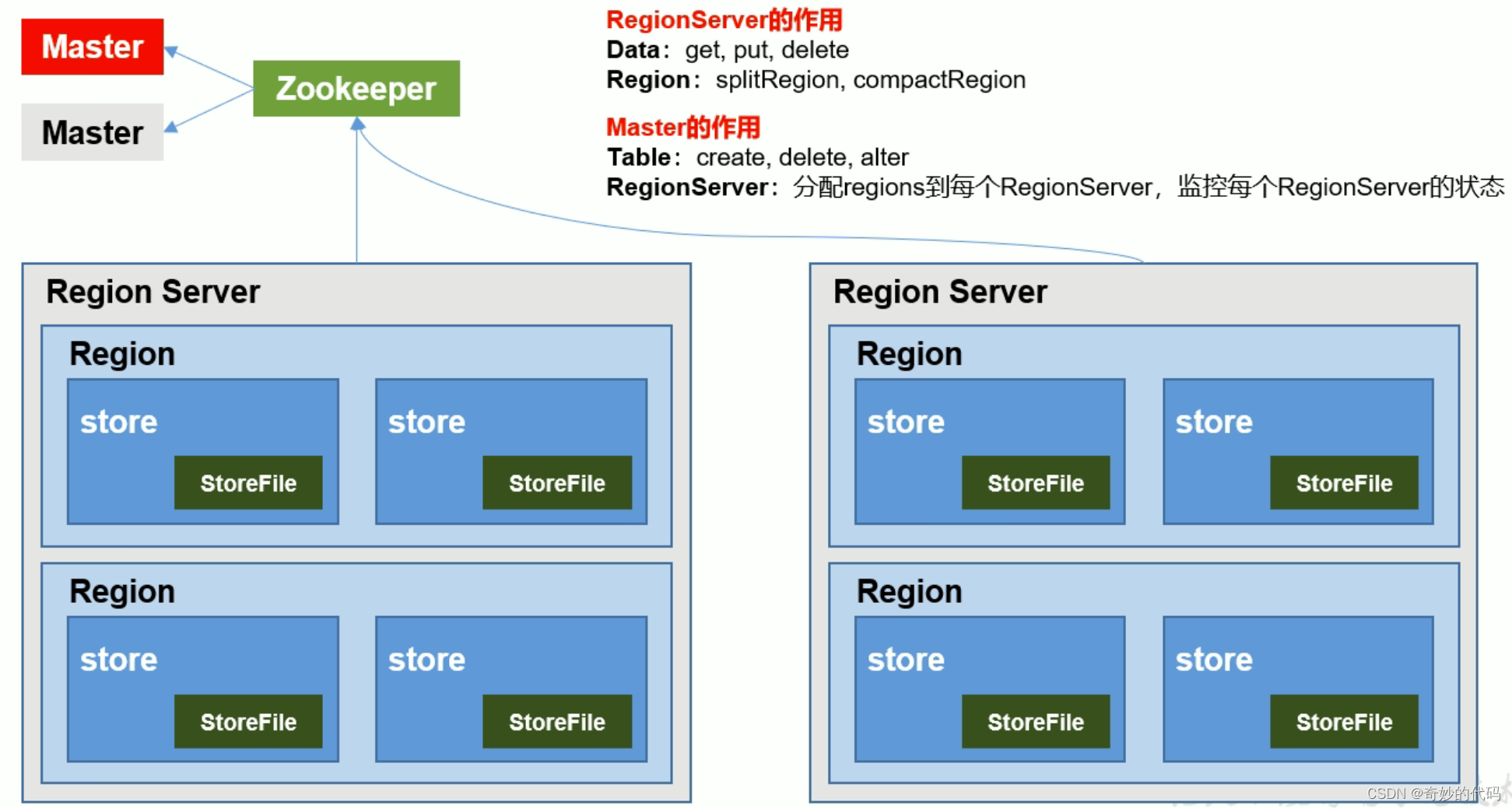

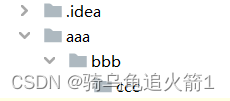


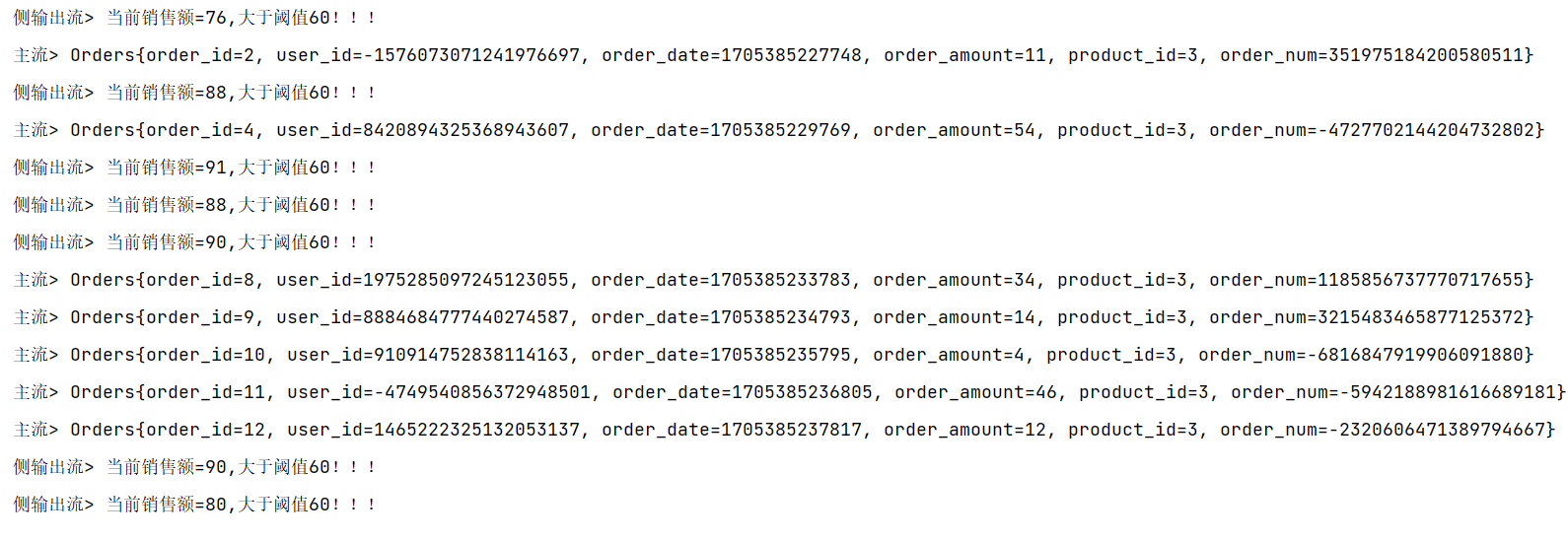
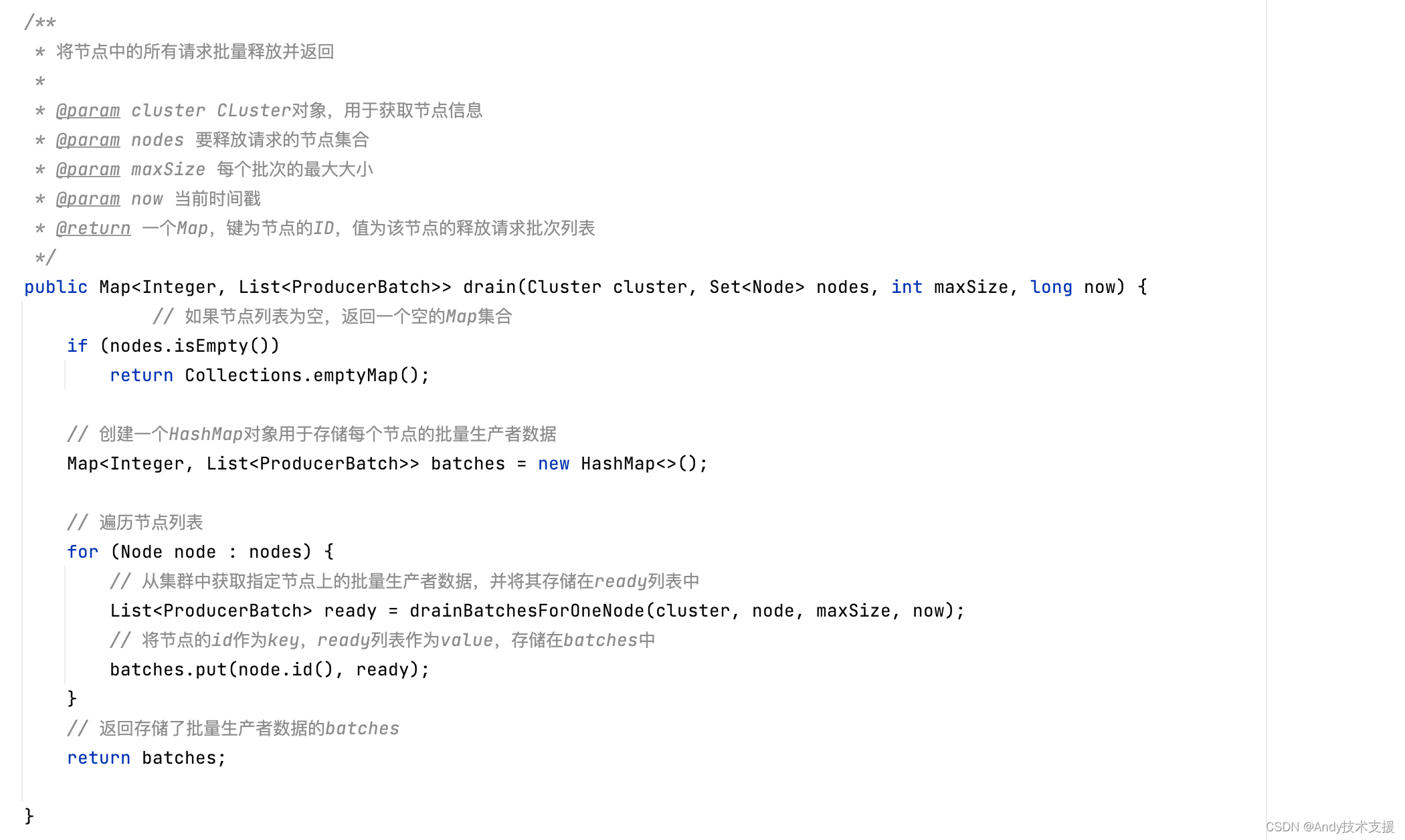
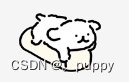

![[Python练习]使用Python爬虫爬取豆瓣top250的电影的页面源码](https://img-blog.csdnimg.cn/direct/a736d872c6fc410b9c31bb70c1d3f03b.png)